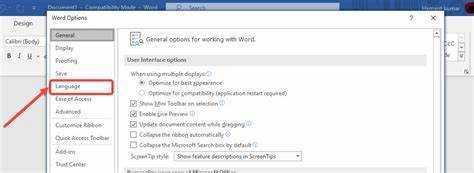
微软Word 是一个著名的文字处理程序。它使用户可以轻松地创建和编辑文档。它还允许用户更改语言设置。这对于多语言用户和使用多种语言工作的人员来说非常方便。以下是更改语言的方法 适用于 Windows 和 Mac 的 Microsoft Word 。
- 打开 Microsoft Word 应用程序。
- 转到顶部的“审阅”选项卡。
- 您会找到“语言”按钮。单击它可打开语言菜单。
- 选择您想要的语言。
- 单击“确定”应用更改。
您可能需要额外的语言包或词典。如果您想要的语言不在菜单中,请从 微软的网站 或者 写字楼店 。
2010年,微软发布了Office for Mac。它有一个新功能!它允许用户在一个文档中切换语言。这对于与不同国家的人一起工作的人来说非常有用。可见微软对于用户体验的重视。
为什么要更改 Microsoft Word 中的语言
更改 Microsoft Word 中的语言可能是一个很大的优势。它允许用户为全球受众制作不同语言的文档。它还允许双语和多语人士轻松地在语言之间切换,无需外部翻译工具。
好处还不止于此!将语言设置自定义为您的首选语言可以使导航菜单和选项更加容易。这使得工作流程更加简单,并且减少了使用未知语言软件带来的任何潜在混乱。
此外,更改 Microsoft Word 中的语言可以帮助您更快地编辑和校对不同语言的文档。借助特定于语言的拼写检查和语法更正工具,无论您使用哪种语言编写,都可以保证您的文档没有错误。
如果您需要更改 Microsoft Word 中的语言,请执行以下操作:
- 转到 Word 文档顶部的“审阅”选项卡。然后单击工具栏左侧的语言按钮。将出现一个包含各种语言选项的下拉菜单。
- 选择您的首选语言。如果不存在,请单击“设置校对语言”并从扩展列表中进行选择。
- 选择所需的语言后,如果您希望以后的所有文档也使用它,请单击“默认...”。
通过执行这些简单的步骤,您可以轻松更改 Microsoft Word 中的语言。此功能可让您轻松地在语言之间进行转换。它确保您的工作准确且专业。
第 1 步:访问语言设置
更改 Microsoft Word 上的语言?第一步:访问语言设置!具体做法如下:
- 打开微软Word。
- 单击左上角的“文件”选项卡。
- 从下拉菜单中选择选项。
但是,请记住 – 这些步骤可能会有所不同,具体取决于您使用的 Microsoft Word 版本。例如,Mac 版 Microsoft Word 2010。
让我给你讲一个故事。我的一位同事错误地将他的 Microsoft Word 语言更改为西班牙语。他不知道如何改回来。但在我指导他访问语言设置后,他可以切换回英语并继续工作。
访问语言设置只是第一步。请继续关注有关自定义 Word 体验的更多提示。
第 2 步:选择语言
在 Microsoft Word 中选择语言至关重要!这是供您遵循的简单指南:
- 打开程序。
- 单击“审阅”选项卡。
- 转到语言部分。
- 从下拉菜单中选择您所需的语言。
- 单击“确定”应用更改。
选择适合您的需求和偏好的语言非常重要。 Microsoft Word 提供多种语言,因此您可以轻松地用不同语言编写和校对文档。有趣的事实:Microsoft Word 于 1983 年首次针对 MS-DOS 操作系统发布。由于其适应不同语言的能力,它已成为全球用户的主要工具。
更改 Microsoft Word 中的语言可以帮助您提高工作效率并以您需要的任何语言准确地进行交流。
第 3 步:应用语言更改
- 打开 Microsoft Word 文档以应用语言更改。
- 单击屏幕顶部的“审阅”选项卡。
- 在语言组中,单击语言按钮。
- 将出现可用语言的列表。选择您想要的语言。
- 为以后的所有文档选择“设置为默认值”选项。
- 单击“确定”应用语言更改并关闭菜单。
如果您需要选择文本的特定部分,请突出显示它们并重复这些步骤。
在发现这个简单的解决方案之前,更改 Microsoft Word 中的语言是很困难的。现在,只需点击几下即可轻松切换语言!
故障排除技巧
在 Microsoft Word 中更改语言时遇到问题?这里有一些有用的提示!
- 首先检查您的版本。旧版本可能没有语言更改功能。
- 转到“选项”或“首选项”菜单并找到“语言”部分。在那里选择您的首选语言。
- 如果没有您想要的语言,请从 Microsoft 网站下载并安装语言包。
- 进行更改后,重新启动 Microsoft Word 以使更改生效。
- 如果这些提示不起作用,请联系 Microsoft 支持。
请考虑到每个 Microsoft Word 版本都有不同的更改语言的方式。某些功能可能会受到限制,具体取决于您的订阅或软件版本。
还面临困难吗?不要忘记寻求帮助。一些指导对于解决问题和顺利使用 Microsoft Word 会有很大帮助。
结论
- 打开Word并单击 '文件' 在顶部菜单中。
- 选择 '选项' 从下拉菜单中。将打开一个新窗口。
- 点击 '语言' 在左侧边栏中。
- 从列表中选择您想要的语言。点击 '设为默认' 。
- 要为特定文档使用不同的语言编写,请转到工具栏并选择 '审查' 。
- 在下面 '语言' , 选择 “设置校对语言” 。选择您的语言并单击 '好的' 。
- 请记住在关闭 Word 之前保存。
注意:这些说明可能会根据您的 Word 版本而有所不同。














